对象不支持此属性或方法怎么回事 浏览器提示对象不支持此属性或方法的解决教程
更新时间:2023-05-02 15:44:00作者:qiaoyun
平时在电脑中,经常会用到浏览器来浏览网页或者下载软件等,有时候会遇到一些提示,比如近日有用户打开浏览器的时候显示对象不支持此属性或方法,不知道是怎么回事,经过分析是因为网站信任不过关引起,本文这就给大家讲解一下对象不支持此属性或方法的解决方法。
方法如下:
1、首先打开ie浏览器,然后点击右上角的“齿轮”进入设置。

2、然后在设置菜单中点击“Internet选项”即可。
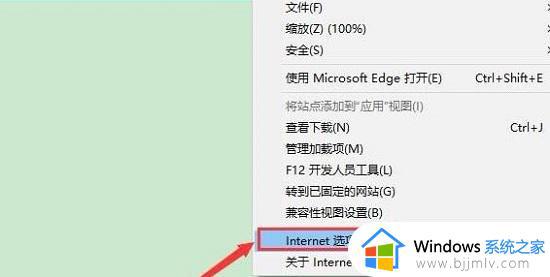
3、点击安全任务选项卡,将安全级别设置为“默认级别”再点右下角的应用。
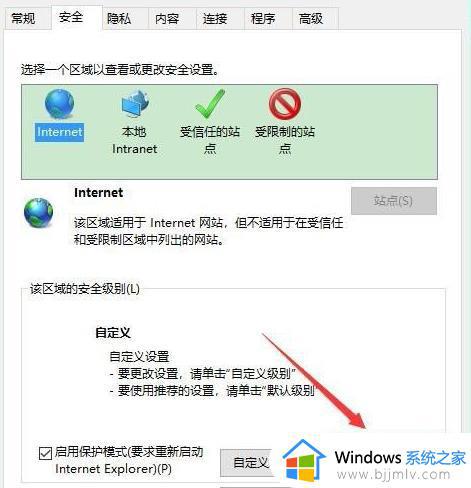
4、随后点击“高级”任务选项卡,将“禁用脚本调试”和“急用脚本调试(其他)”勾选。
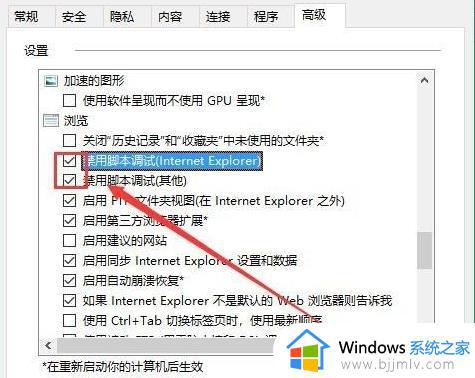
5、最后点击应用确定退出即可。
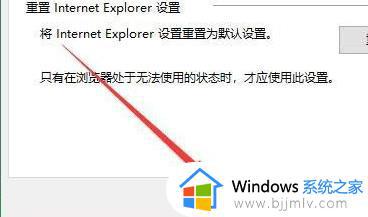
关于浏览器提示对象不支持此属性或方法的解决教程就给大家介绍到这里了,遇到这样情况的用户们可以学习上述方法步骤来进行操作即可。
对象不支持此属性或方法怎么回事 浏览器提示对象不支持此属性或方法的解决教程相关教程
- activex部件不能创建对象怎么回事 电脑提示activex部件不能创建对象的解决教程
- Acrobat无法打开pdf文件因为不支持此类文件的解决教程
- wps显示不能启动此对象的源应用程序怎么解决
- 迅雷浏览器支持怎么关闭 迅雷浏览器支持的关闭步骤
- google浏览器提示插件不支持视频播放怎么解决
- 百度网盘不支持打开此类文件怎么办 百度云盘文件不支持打开解决方法
- adobeflashplayer已不再受支持怎么办 浏览器显示adobe flash player已不再受支持如何解决
- 如何去除ie11不受支持请切换浏览器的通知 去除ie11不受支持请切换浏览器的通知的步骤
- joiplay模拟器打开游戏显示不支持此游戏类型如何解决
- 远程桌面要求的函数不受支持怎么回事 远程桌面函数不支持怎么解决
- 惠普新电脑只有c盘没有d盘怎么办 惠普电脑只有一个C盘,如何分D盘
- 惠普电脑无法启动windows怎么办?惠普电脑无法启动系统如何 处理
- host在哪个文件夹里面 电脑hosts文件夹位置介绍
- word目录怎么生成 word目录自动生成步骤
- 惠普键盘win键怎么解锁 惠普键盘win键锁了按什么解锁
- 火绒驱动版本不匹配重启没用怎么办 火绒驱动版本不匹配重启依旧不匹配如何处理
热门推荐
电脑教程推荐
win10系统推荐